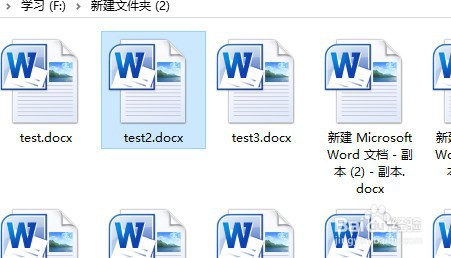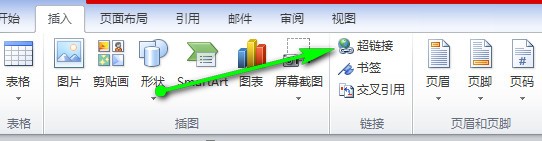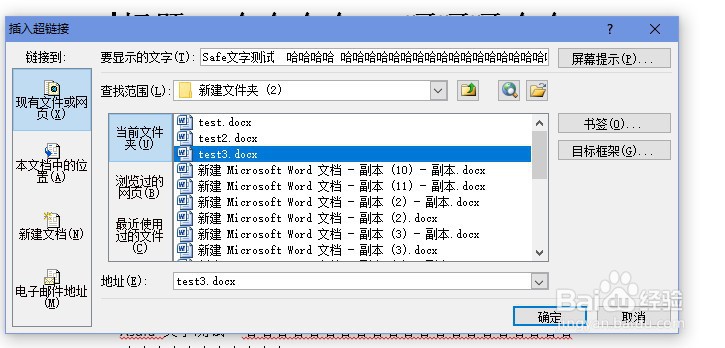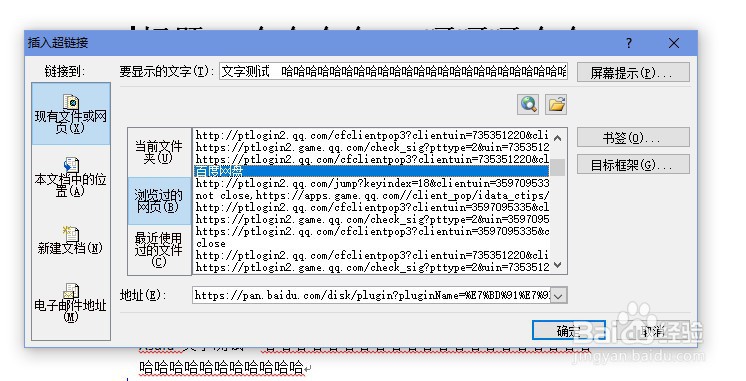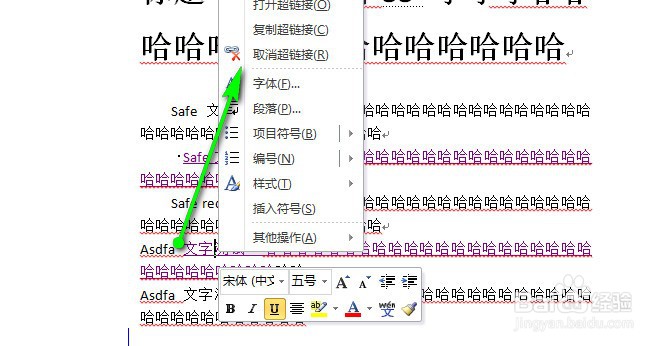word如何插入超链接 word入门基础
1、首先在我的电脑上找到需要插入超链接的word文档,双击打开或者右键点击选择’打开‘该文档,如图示例打开test2文档。
2、找到文件左上角菜单栏中的‘插入’菜单,点击展开并找到‘超链接’子选项。选择需要添加链接的文字,再点击‘超链接’。
3、点开后会弹出如图选择对话框,可以链接其他的word文档。如图示例选择test3测试文档。选好后点击底部的确定按钮即可。
4、链接插入后,如图示例,鼠标停留在文字上,会提示可以按ctrl再单击文件即可打开该超链接。
5、另外也可以插入网址。如图我选择一个百度网盘的链接,选择后点击底部的‘确定’按钮即可。
6、同样当鼠标停留在文字上时,会弹出当前链接的网址的信息,按住ctrl再点击,即可在浏览器中打开该网址。
7、如果不需要超链接了,可以在已有超链接的文字上右键单击鼠标,在弹出的菜单中选择‘取消超链接’点击即可取消。
声明:本网站引用、摘录或转载内容仅供网站访问者交流或参考,不代表本站立场,如存在版权或非法内容,请联系站长删除,联系邮箱:site.kefu@qq.com。
阅读量:85
阅读量:27
阅读量:76
阅读量:84
阅读量:52